4、现在,我们要增加清晰度。复制背景图层,按Ctrl+ Shift + ] 置顶。然后执行:滤镜 > 其它 > 高反差保留,数值至少10。
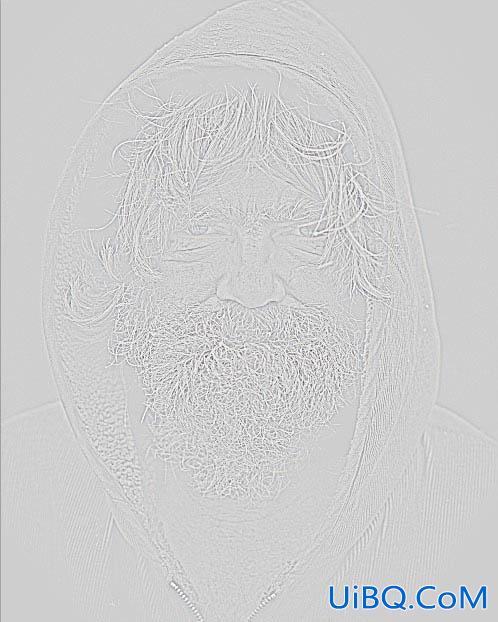
5、设置这一层的混合模式为“叠加”。

6、脸部有优艾设计网_PS高级点过曝,需要简单用加深工具修复。


8、选择减淡工具把眼睛部分稍微涂亮一点。

最终效果:

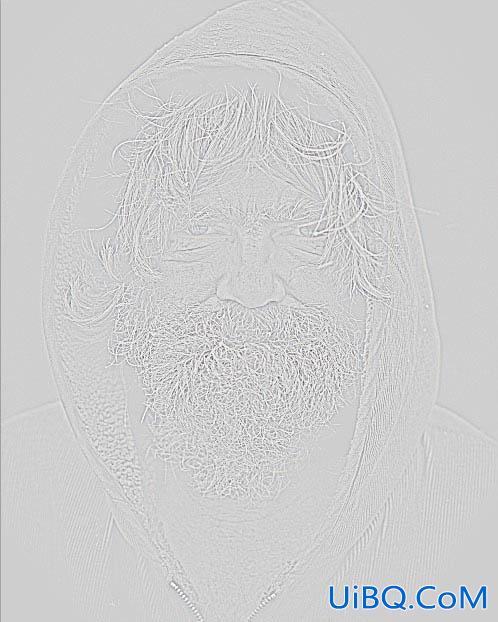
5、设置这一层的混合模式为“叠加”。

6、脸部有优艾设计网_PS高级点过曝,需要简单用加深工具修复。


8、选择减淡工具把眼睛部分稍微涂亮一点。

最终效果:

ps柔美的非主流黄褐色:下一篇
精彩评论